집 >소프트웨어 튜토리얼 >컴퓨터 소프트웨어 >iEditor 비디오에 타원형 전환 효과를 추가하는 방법_iEditor 비디오에 타원형 전환 효과를 추가하는 단계 및 방법
iEditor 비디오에 타원형 전환 효과를 추가하는 방법_iEditor 비디오에 타원형 전환 효과를 추가하는 단계 및 방법
- 王林앞으로
- 2024-05-08 21:20:17529검색
비디오에 타원형 전환 효과를 추가하면 비디오 이미지 간의 연결을 더욱 자연스럽고 부드럽게 만들 수 있습니다. PHP 편집자 Xigua는 AiCi 비디오에 타원형 전환 효과를 추가하는 단계를 자세히 소개하고 타원형 전환 효과 추가 문제를 해결하는 데 도움을 줍니다. 아래에서는 PHP 편집자 Xigua가 Love Clip을 사용하여 타원형 전환 효과를 추가하는 방법을 단계별로 설명합니다. 계속해서 읽어주세요.
1. iClip을 열고 그림과 같이 여러 개의 동영상을 추가하세요.
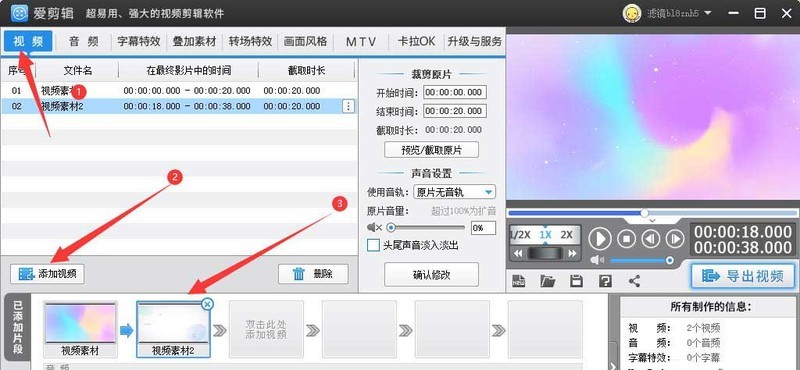
2. 전환 효과를 클릭한 다음 그림과 같이 전환 효과를 추가하려는 비디오를 선택합니다.
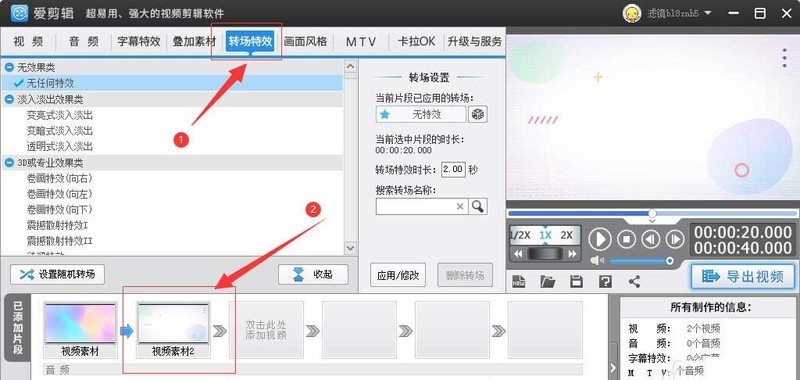
3. 그림과 같이 부드러운 가장자리 타원형 전환 효과를 찾아 추가를 클릭합니다.
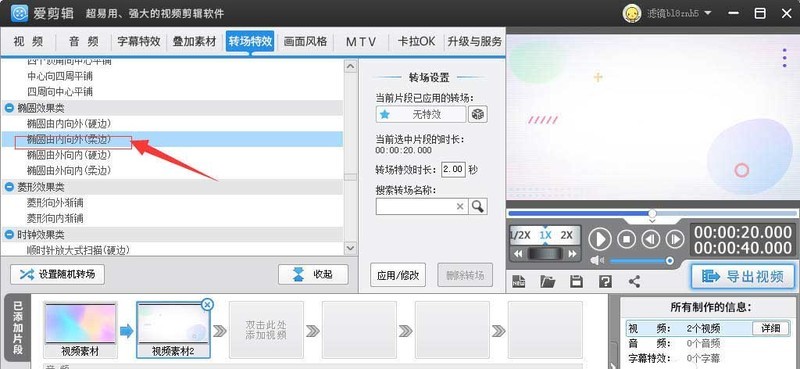
4. 그림과 같이 전환 효과 매개변수를 설정하고 적용을 클릭합니다.
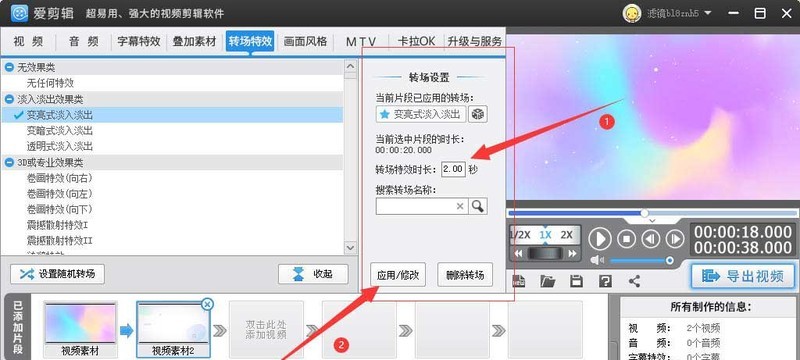
5. 효과를 확인하려면 재생을 클릭하고, 동영상 저장을 완료하려면 동영상 내보내기를 클릭하세요.
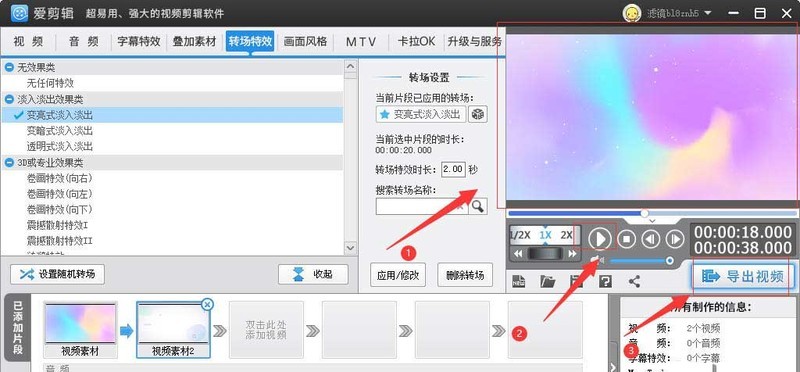
위 내용은 iEditor 비디오에 타원형 전환 효과를 추가하는 방법_iEditor 비디오에 타원형 전환 효과를 추가하는 단계 및 방법의 상세 내용입니다. 자세한 내용은 PHP 중국어 웹사이트의 기타 관련 기사를 참조하세요!
성명:
이 기사는 zol.com.cn에서 복제됩니다. 침해가 있는 경우 admin@php.cn으로 문의하시기 바랍니다. 삭제

